
Noen ganger må du beskytte iPhone- eller iPad-bildene dine mot nysgjerrige øyne som også kan ha tilgang til enheten din. Dessverre gir Apple ikke en åpenbar, sikker måte å gjøre dette på. Imidlertid er det en løsning rundt takket være Notes-appen.
Hvordan virker det?
Du vet sannsynligvis allerede om “ Skjulte bilder ”-Mappen i Photos-appen på iPhone og iPad. I iOS 14 og iPadOS 14, du kan skjule den mappen , også. Imidlertid er bilder som er skjult i Photos-appen ikke passordbeskyttet. Det er andre måter du kan skjule private bilder på på Apple-enheten din, men de involverer ofte apper fra tredjepart.
Vi viser deg hvordan du bruker Notes-appen (som finnes på alle iPhone og iPad) og en funksjon først introdusert i iOS 9.3 for å sikre bestemte bilder på enheten. Først må du sette inn bildene dine i et notat, og så kan du låse dem bak et passord , .
I SLEKT: Slik låser du Apple Notes på iPhone, iPad og Mac
Hvordan passordbeskytte bilder ved hjelp av notater
Hvis bildene du vil låse bak et passord ikke allerede er på iPhone eller iPad, kan du flytte dem dit. Deretter åpner du Notes-appen og klikker på ikonet Ny notat (blyant og papir) for å opprette et nytt notat.
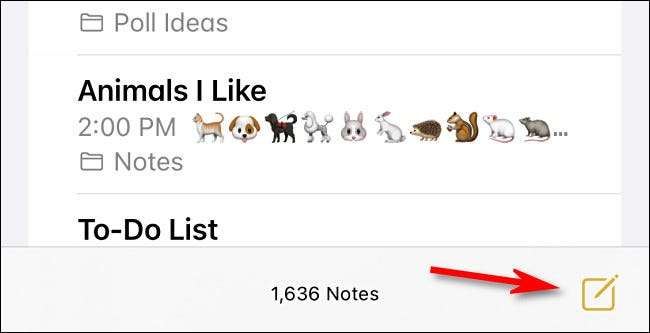
På første linje i det nye notatet skriver du inn tekst som ikke vil tiltrekke seg for mye oppmerksomhet. Dette vises i listen over notater, selv etter at du har låst den.
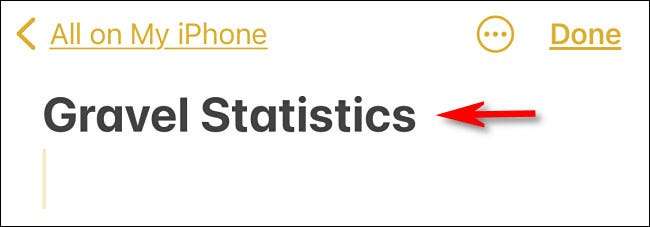
Trykk på ikonet Legg til bilde (kameraet) i verktøylinjen. På en iPad finner du dette øverst. På en iPhone vil den enten være over skjermtastaturet eller nederst på skjermen.
Trykk på "Velg bilde eller video" i menyen som vises.
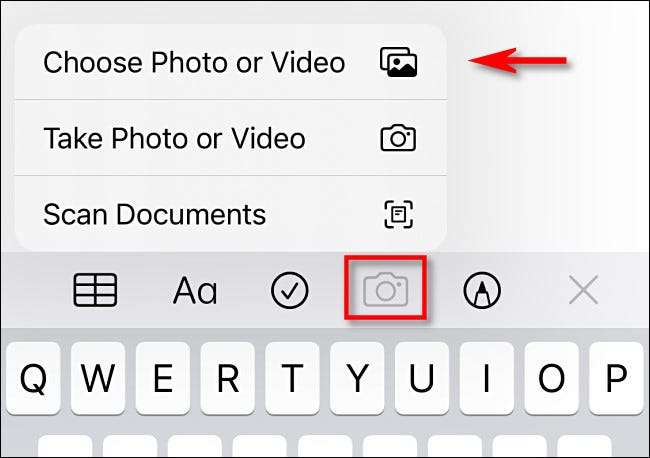
På neste skjermbilde trykker du på miniatyrbildet til hvert bilde du vil legge til (et hake vil indikere at de er valgt). Når du er ferdig, trykker du på «Legg til».
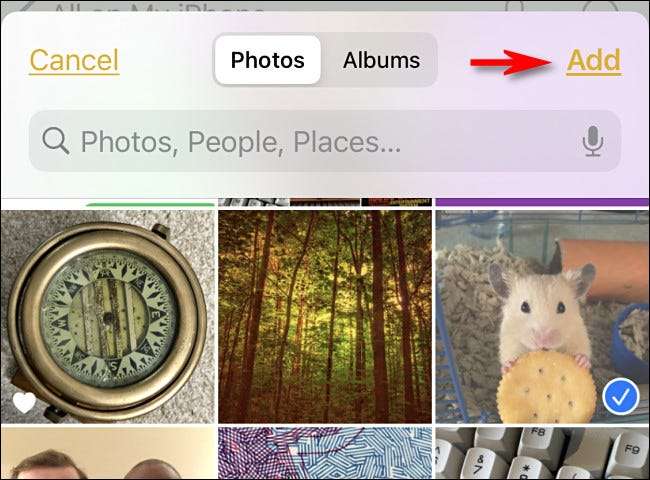
Notater vil sette inn bildene du valgte i notatfilen. For å låse notatet, trykk på Ellipsis-ikonet (de tre punktene i en sirkel).
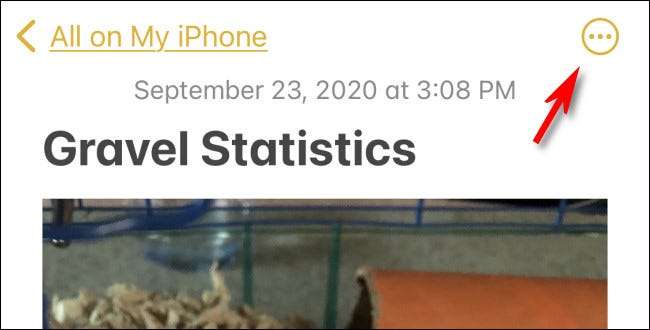
Trykk på "Lås" i vinduet som vises.
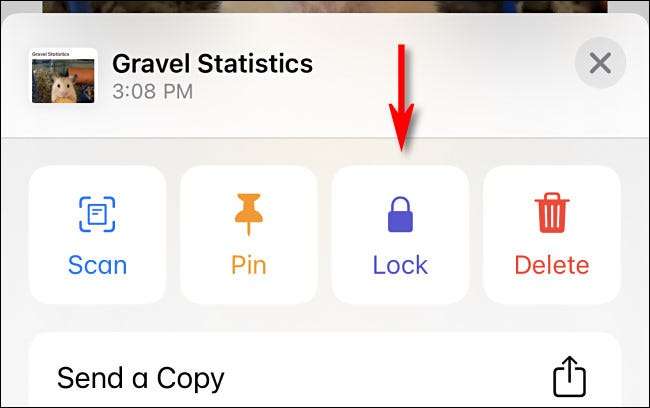
Hvis du tidligere har angitt et Notes-passord, blir du bedt om å skrive det. Når du har gjort det, trykker du på “OK”.
Har du ikke angitt passord? Ikke noe problem! Notater vil be deg om å opprette en. Bare husk, du må bruke dette passordet for å se alle låste notater. Hvis du har aktivert Notater-app for å synkronisere med iCloud , det samme passordet vil også gjelde for andre Apple-enheter som er logget på iCloud .
Skriv inn et passord og et hint. Hvis enheten din støtter det, har du også muligheten til å låse Notes ved hjelp av Touch eller Face ID. Når du har skrevet inn informasjonen din og gjort valgene, trykker du på "Ferdig".
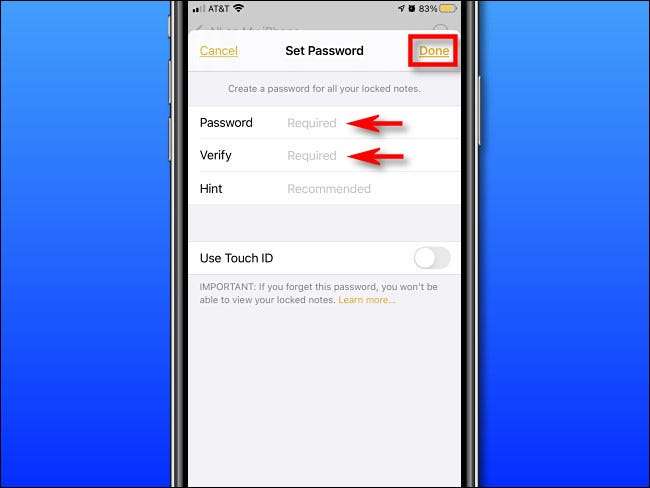
Merknader vil bekrefte at låsen er lagt til, men ikke gå bort ennå! Dette aktiverer bare låsinnstillingen - du må fortsatt låse selve notatet for å sikre det.
For å gjøre det, åpne notatet og trykk deretter på hengelåsikonet på verktøylinjen.
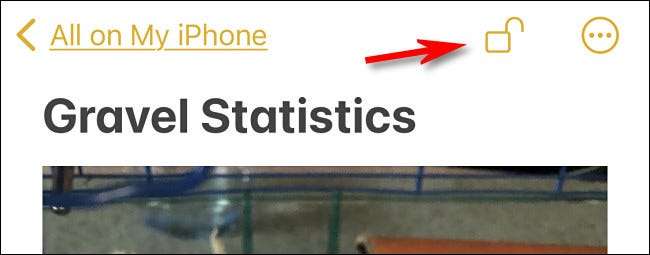
Deretter ser du en bekreftelse som sier "Dette notatet er låst." Hvis du vil dobbeltsjekke, klikker du bare på "Vis merknad".
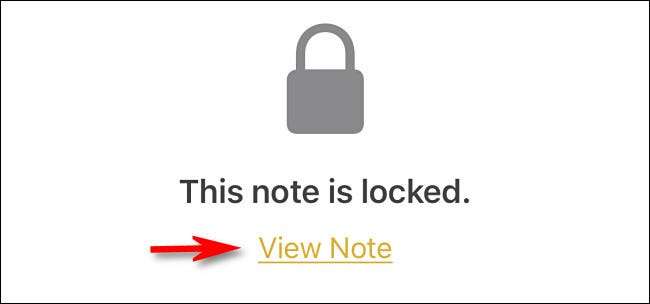
Når Notes ber om passordet ditt, skriver du det inn og klikker på “OK”.
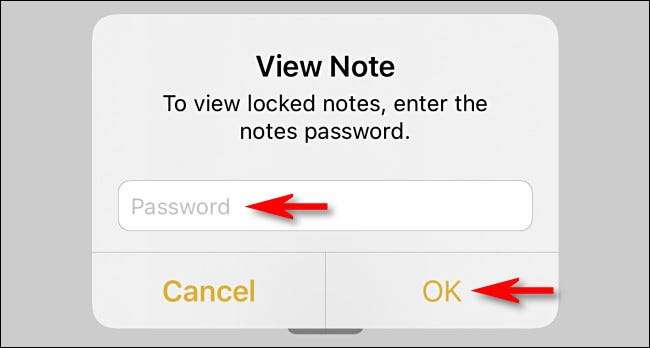
Deretter ser du alle bildene du la til i det sikre notatet.
Sørg for at du også besøker Photos-appen og sletter bildene du nettopp har passordbeskyttet. Etter det må du besøke “Nylig slettet” -mappe i Bilder og slett dem der også.
Hvor sikre er låste iPhone- eller iPad-notater?
Låste notater på en iPhone eller iPad er kryptert i den grad det ville være vanskelig å trekke dem ut, selv med rettsmedisinske verktøy. Det er imidlertid ikke jernkledd kryptering på statsnivå. Et forskningsfirma oppdaget nylig noen svakheter i Notes-appen. Disse kan tillate en bestemt angriper med ubegrenset tilgang til enheten din gjett delinnholdet i et låst notat.
Disse omstendighetene er sjeldne, men det kan også være andre uoppdagede feil i Notes som potensielt kan kompromittere sikkerheten til et notat.
For uformelle personvernformål er imidlertid låste notater sikre nok for folk flest til å forhindre opportunistisk snusing. Bare vær sikker på at du ikke opprett et passord som er lett å gjette !







